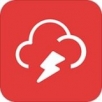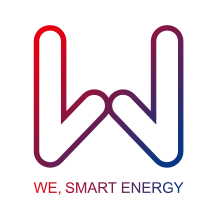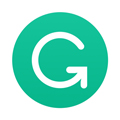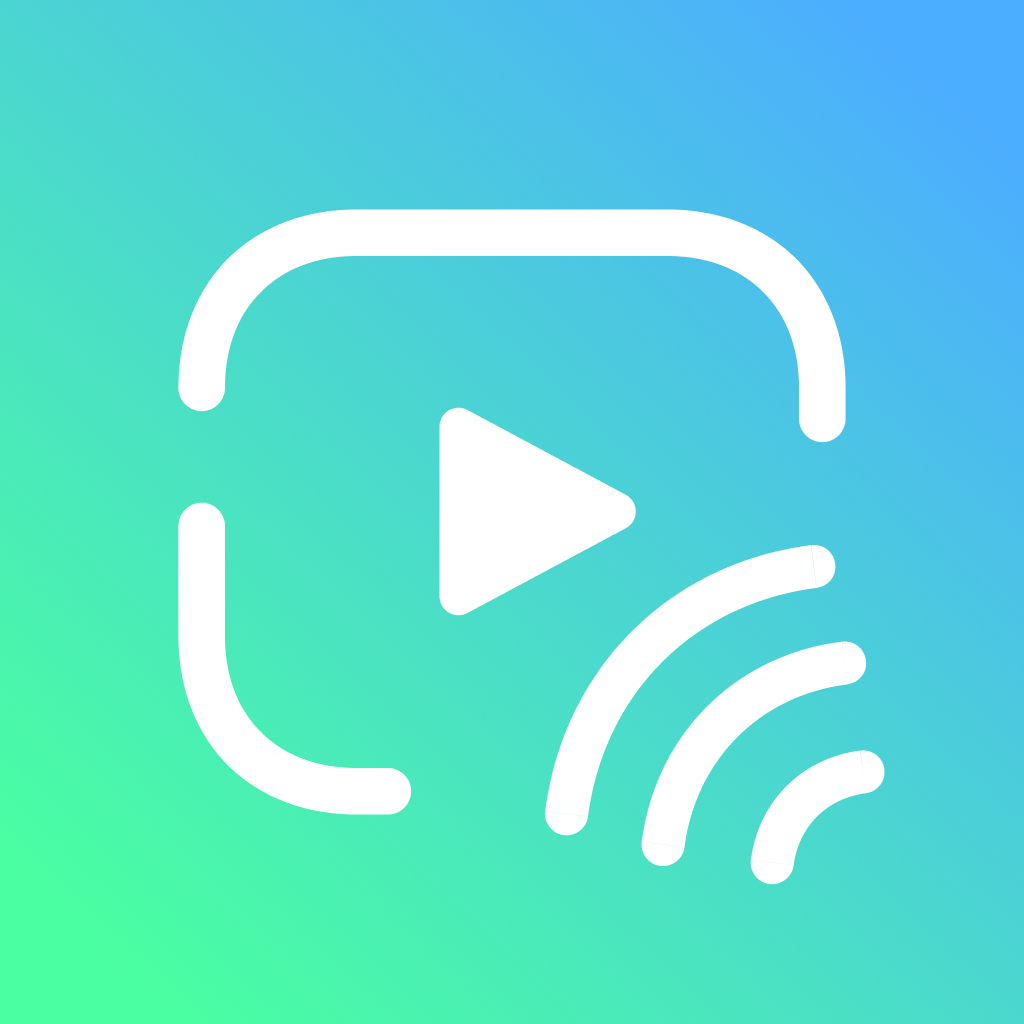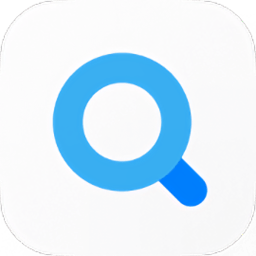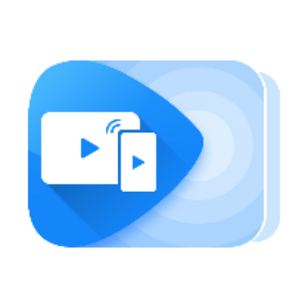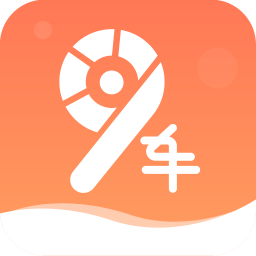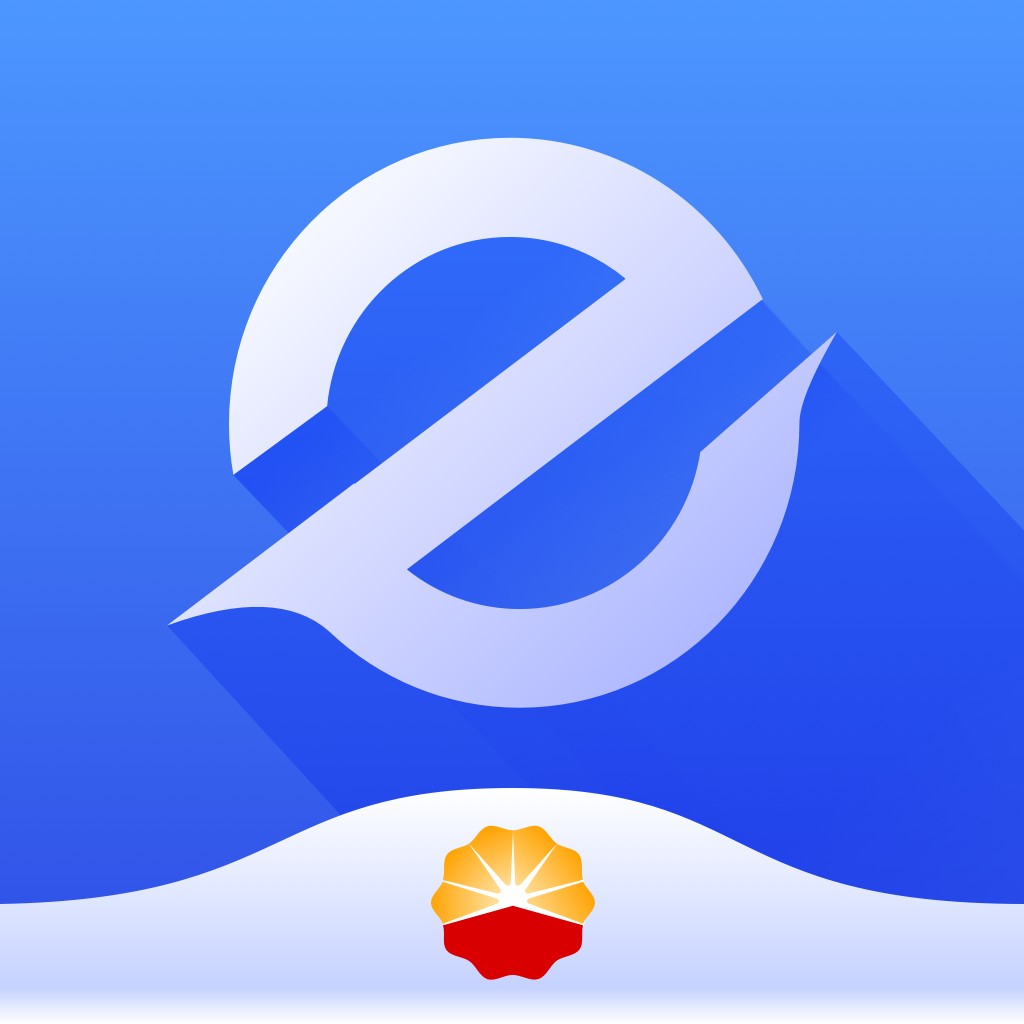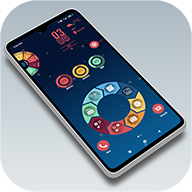轻松实现:用低版本PowerPoint打开高版本PPT文件的方法
作者:佚名 来源:未知 时间:2025-02-05
在日常办公和学习中,PowerPoint作为演示文稿制作的首选工具,被广泛应用于各种场合。然而,随着PowerPoint版本的不断更新,高版本文件(如.pptx)往往包含了更多新功能与设计元素,这使得低版本PowerPoint(如PowerPoint 2003,仅支持.ppt格式)用户面临打开这些文件的难题。本文旨在介绍几种实用的方法,帮助低版本PowerPoint用户顺利打开高版本PPT文件,确保信息传递与演示的流畅无阻。
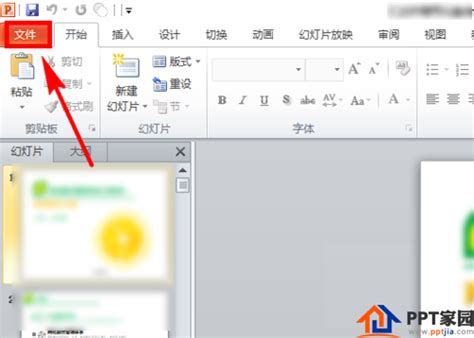
一、使用在线转换工具
方法概述
在线转换工具是处理文件格式兼容性问题的一大利器。这类工具无需下载安装,只需通过浏览器上传文件,即可快速将其转换为指定版本的格式。
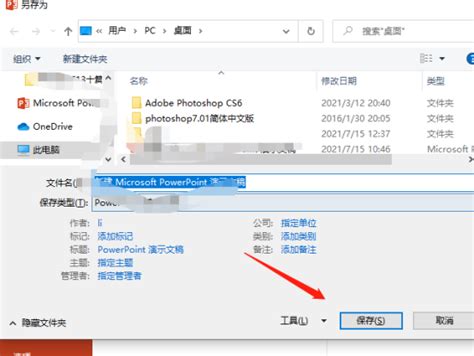
操作步骤
1. 选择可靠平台:访问如ZAMZAR、CloudConvert等知名的在线文件转换网站。这些平台通常提供安全、无广告的转换服务。
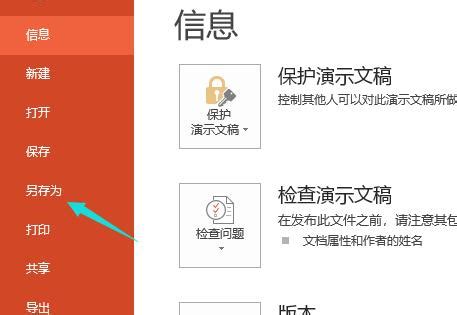
2. 上传PPT文件:点击“选择文件”按钮,上传你需要转换的高版本PPT文件。部分网站支持拖拽上传,更加便捷。

3. 设置转换格式:在转换选项中选择“.ppt”作为目标格式。注意检查是否有误选其他格式,以免转换失败。
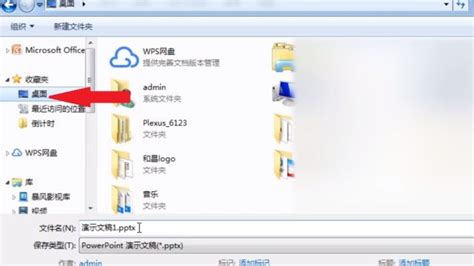
4. 输入邮箱地址:为了方便接收转换后的文件,大多数在线工具会要求你输入一个有效的邮箱地址。转换完成后,文件链接或附件将发送至此邮箱。
5. 开始转换并等待:点击“转换”或“开始”按钮,耐心等待转换过程完成。转换时间取决于文件大小和网络速度。
6. 下载转换后的文件:收到转换完成的通知后,登录邮箱下载已转换为.ppt格式的文件。此时,你就可以在低版本的PowerPoint中打开了。
注意事项
文件隐私:上传敏感文件前,请确认平台的安全性,避免泄露重要信息。
文件大小限制:部分在线工具对上传文件的大小有限制,对于超大文件,可能需要寻找支持大文件的转换服务或采用其他方法。
二、利用Microsoft PowerPoint Online
方法概述
如果你有一个有效的Microsoft账户(如Outlook、OneDrive等),可以登录PowerPoint Online(网页版PowerPoint),它支持打开和编辑最新版本的PPT文件,并允许将其保存为兼容旧版本的格式。
操作步骤
1. 登录PowerPoint Online:打开浏览器,访问Office.com,使用Microsoft账户登录后,点击“PowerPoint”图标进入在线版。
2. 上传或打开PPT文件:通过“打开”功能,从本地电脑、OneDrive或其他云存储服务中上传你需要的高版本PPT文件。
3. 编辑与保存:在线编辑文件(如有需要),完成后点击“文件”菜单,选择“另存为”。
4. 选择保存格式:在“另存为”对话框中,选择保存位置,并在“文件格式”下拉菜单中选择“.ppt”。
5. 下载文件:保存后,根据提示下载转换后的文件到你的电脑。现在,低版本的PowerPoint也能顺利打开了。
注意事项
网络连接:PowerPoint Online依赖于稳定的网络连接,确保操作过程中网络畅通无阻。
存储空间:如果你的文件较大,可能会占用OneDrive的存储空间,需留意剩余空间情况。
三、安装兼容包或更新补丁
方法概述
Microsoft有时会发布针对旧版Office软件的兼容包或更新补丁,以支持打开新版本的文件格式。尽管这种方法可能不如在线转换那么直观,但它提供了长期的解决方案,无需每次都进行转换。
操作步骤
1. 检查更新:访问Microsoft官方网站,搜索你当前PowerPoint版本的兼容包或更新补丁。通常,这些更新会在Office官方更新中心或特定版本的支持页面上提供。
2. 下载并安装:下载适用于你操作系统的兼容包或补丁,按照安装向导完成安装过程。
3. 重启PowerPoint:安装完成后,重启PowerPoint软件,尝试打开之前无法访问的高版本PPT文件。
注意事项
系统兼容性:确保下载的兼容包或补丁与你的操作系统版本相匹配,避免安装失败或系统不稳定。
备份数据:在进行任何软件更新或安装前,建议备份重要数据,以防不测。
四、借助第三方软件
方法概述
市面上存在许多第三方软件,如Adobe Acrobat DC、WPS Office等,它们提供了广泛的文件格式支持,包括将高版本PPT转换为低版本格式的功能。
操作步骤(以WPS Office为例)
1. 下载安装WPS Office:访问WPS官方网站,下载并安装适用于你操作系统的版本。WPS Office免费提供基础功能,且兼容性好。
2. 打开PPT文件:使用WPS Office打开你需要的高版本PPT文件。WPS Office会自动识别并加载文件内容。
3. 另存为低版本格式:点击“文件”菜单,选择“另存为”,在格式选项中选择“.ppt”。
4. 保存并退出:选择保存位置,完成保存操作后退出WPS Office。此时,你便可以使用低版本的PowerPoint打开该文件了。
注意事项
软件授权:部分第三方软件可能提供付费的高级功能,确认你的使用需求与软件授权范围相匹配。
软件更新:定期更新第三方软件,以确保其持续兼容最新文件格式并提供最佳性能。
结语
面对低版本PowerPoint无法打开高版本PPT文件的挑战,上述方法提供了多样化的解决方案。无论是选择在线转换工具的便捷、PowerPoint Online的灵活性、安装兼容包的长期策略,还是借助第三方软件的广泛兼容性,都能帮助你跨越版本鸿沟,确保演示文稿的顺畅展示。选择最适合你的方法,让每一次演示都成为专业与高效的展现。
- 上一篇: 限时福利:免费领取酷狗音乐5天VIP会员攻略
- 下一篇: 奥林匹克运动会的五环各是什么颜色?